vmware安装linux镜像,VMware安装Linux镜像指南,从零开始构建强大的虚拟化环境
- 综合资讯
- 2025-03-16 07:30:17
- 2
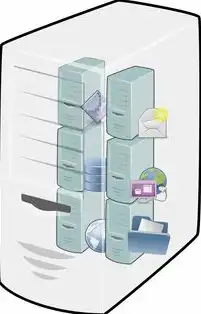
本指南将详细介绍如何使用VMware安装Linux镜像,并逐步指导您从头开始构建一个强大的虚拟化环境,通过遵循这些步骤,您可以轻松地在VMware上部署和管理多个Lin...
本指南将详细介绍如何使用VMware安装Linux镜像,并逐步指导您从头开始构建一个强大的虚拟化环境,通过遵循这些步骤,您可以轻松地在VMware上部署和管理多个Linux实例,从而提高工作效率和灵活性。
在当今数字化时代,虚拟化技术已成为企业和个人提高计算资源利用率、降低成本以及增强灵活性的关键工具,VMware作为全球领先的虚拟化解决方案提供商之一,其产品线涵盖了从桌面到数据中心的各种场景,本文将详细介绍如何使用VMware Workstation Pro 16.1来安装和管理Linux操作系统,帮助读者快速上手并掌握这一强大工具。
准备工作
在进行任何操作之前,确保您的计算机满足以下条件:
-
硬件要求:
- CPU:至少2核4线程,推荐Intel Core i3或更高配置;
- 内存:至少4GB RAM,建议8GB及以上以获得更好的性能体验;
- 硬盘空间:足够存储虚拟机和操作系统文件,至少50GB可用空间;
- 显卡:支持DirectX 10或更高版本。
-
软件要求:
- VMware Workstation Pro 16.1(或其他最新版本)已安装在本地机器上;
- Linux ISO镜像文件(如Ubuntu Server 20.04 LTS等)已下载至本地硬盘。
创建新的虚拟机
-
启动VMware Workstation:打开应用程序后,点击“新建”按钮或在菜单中选择“File > New Virtual Machine”。
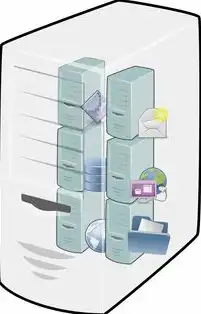
图片来源于网络,如有侵权联系删除
-
选择安装源:在弹出的对话框中,可以选择通过ISO文件直接安装或者先创建一个模板再进行安装,这里我们选择“Custom(先进)”选项,以便自定义设置。
-
指定操作系统类型和版本:根据需要输入目标系统的详细信息,例如名称、位置等,对于大多数情况而言,“Linux”是默认的选择,但您也可以手动输入其他特定类型的系统信息。
-
分配资源:此步骤允许您为即将创建的虚拟机分配处理器核心数、内存大小以及其他重要参数,请注意不要过度分配资源以免影响主机的运行效率。
-
网络配置:在此部分您可以决定是否启用NAT模式还是桥接模式连接互联网,通常情况下,如果您希望让虚拟机访问外部网络,则应选择后者。
-
磁盘设置:在这里可以定义虚拟机的存储方式,包括使用现有硬盘分区还是创建一个新的虚拟磁盘映像,考虑到空间的限制,我建议选择后者。
-
完成新虚拟机的创建:一旦所有必要的信息都已填写完毕,就可以点击“Finish”来完成整个过程了。
安装Linux操作系统
-
插入ISO镜像文件:在新建立的虚拟机上右键单击,然后选择“Edit Virtual Machine Settings...”,接着转到“CD/DVD (IDE)”标签页,勾选“Use ISO image file”复选框,并在下拉列表中选择刚才保存的Linux ISO镜像文件路径。
-
启动虚拟机:再次双击刚刚创建的虚拟机图标,等待几秒钟后会看到欢迎界面出现。
-
遵循提示进行安装:按照屏幕上的指示逐步执行各项操作,包括键盘布局选择、用户名密码设定等。
-
配置网络连接:如果需要在安装过程中联网下载必要的更新包或者其他依赖项的话,请务必确保已经正确设置了网络接口卡和网络协议栈等相关参数。

图片来源于网络,如有侵权联系删除
-
完成初次引导过程:当一切就绪之后,系统将会自动重启进入登录画面,此时恭喜您成功地将Linux部署到了VMware Workstation平台上!
后续管理与优化
-
定期备份重要数据:为了防止意外丢失导致的数据损坏问题发生,强烈建议定期对虚拟机中的数据进行备份操作。
-
监控资源使用情况:利用VMware提供的性能监视器功能实时监测CPU、内存和其他资源的占用率变化趋势,以便及时调整策略避免超负荷工作状态的出现。
-
升级与打补丁:保持系统和应用软件的最新状态有助于提升安全性及稳定性水平,可以通过命令行工具apt-get upgrade在线获取最新的发行版固件更新内容。
常见问题和解决方法
-
无法启动虚拟机:检查电源管理设置是否开启;确认是否有足够的内存可供分配给虚拟机使用;尝试禁用某些安全软件以排除干扰因素的可能性。
-
网络连接异常:确保网络适配器的驱动程序已正确安装且兼容当前的网络环境;检查防火墙规则是否符合预期要求;必要时考虑更换网卡设备试试看效果如何。
-
图形界面加载缓慢或不稳定:清理不必要的后台进程释放更多系统资源供前台任务使用;更新显卡驱动程序到最新版本;关闭不必要的视觉效果减少渲染负担。
通过以上步骤相信大家都能顺利地搭建起属于自己的Linux虚拟机环境啦!让我们一起探索开源世界的无限可能吧!
本文链接:https://www.zhitaoyun.cn/1812283.html

发表评论